学生免费领取阿里云ECS云服务器并使用全过程(部署个人博客项目)
学生免费领取阿里云ECS云服务器并使用全过程(部署个人博客项目)
·
一、学生注册账号免费领取云服务器
1.1参加飞天加速计划 领取ECS2.5个月
- 注册账号认定学生身份(点击界面下方的阿里云开发者成长计划进入)

飞天计划链接可直接进入https://developer.aliyun.com/plan/student


- 需要完成1个实验与1个测试

- 完成后需要再提交一篇使用ECS云服务器的文章 即可续领剩下的时间
1.2如何做实验
我找了很久一直找不到实验入口在哪里,希望不要有人跟我一样
-
点击我画红圈的地方进入,加入课程,开始实验


-
到这里就完成啦!

-
两个实验完成就可以做下面的测试啦

-
通过测试

1.3远程桌面连接云服务器
- 进入控制台

- 左侧导航栏找到实例

- 第一次远程连接选择VNC连接服务


- 第一次进入通过重置密码来设置新密码

因为在学校我经常使用远程桌面
所以我采用的是自己的操作系统快捷键win+r打开运行框
输入mstsc进行远程桌面连接
- 这里输入公网ip

云服务器的操作系统我选择的是window
用户名:administrator
密码通过重置实例密码来设置
- 重置实例密码
 - 重置后即可通过用户名密码登录远程桌面
- 重置后即可通过用户名密码登录远程桌面

- 进入远程啦

1.4云服务器的环境配置
java jdk我是直接复制文件夹到服务器上,再配置一遍环境变量就行了
mysql为了保证项目成功运行,跟我自己机器的mysql版本一致,5.7.20
下载了bandzip与navicat方便操作
这些操作就不一一细讲了,有很多文章
- (前期准备)将项目整个packing打包,数据库的数据导出

- 这一步很重要,配置云服务器实例的安全组,这关乎到外网访问的端口
- 点击配置安全组规则

- 点击配置规则

TEST BLOG是我自己手动添加的
- 先点手动添加,再输入相关信息

- 在云服务器中启动项目

- 访问项目

更多推荐
 已为社区贡献1条内容
已为社区贡献1条内容
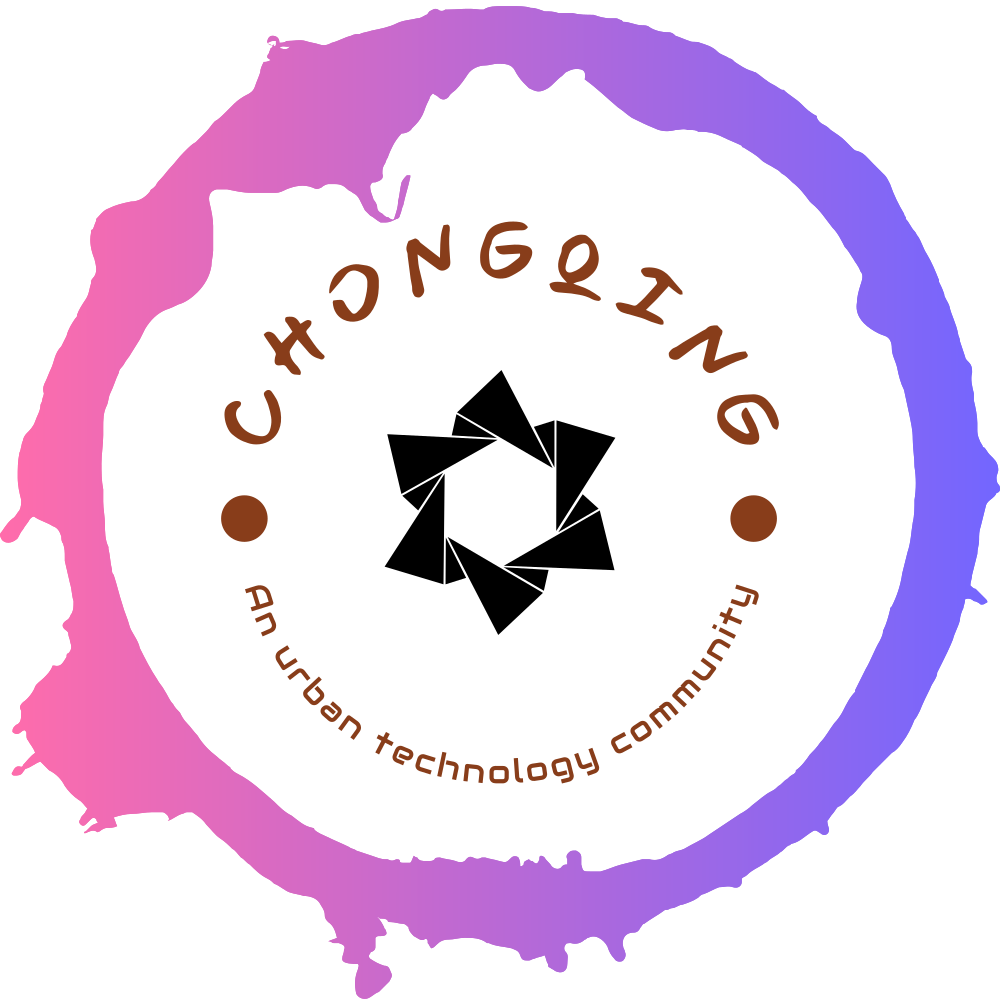
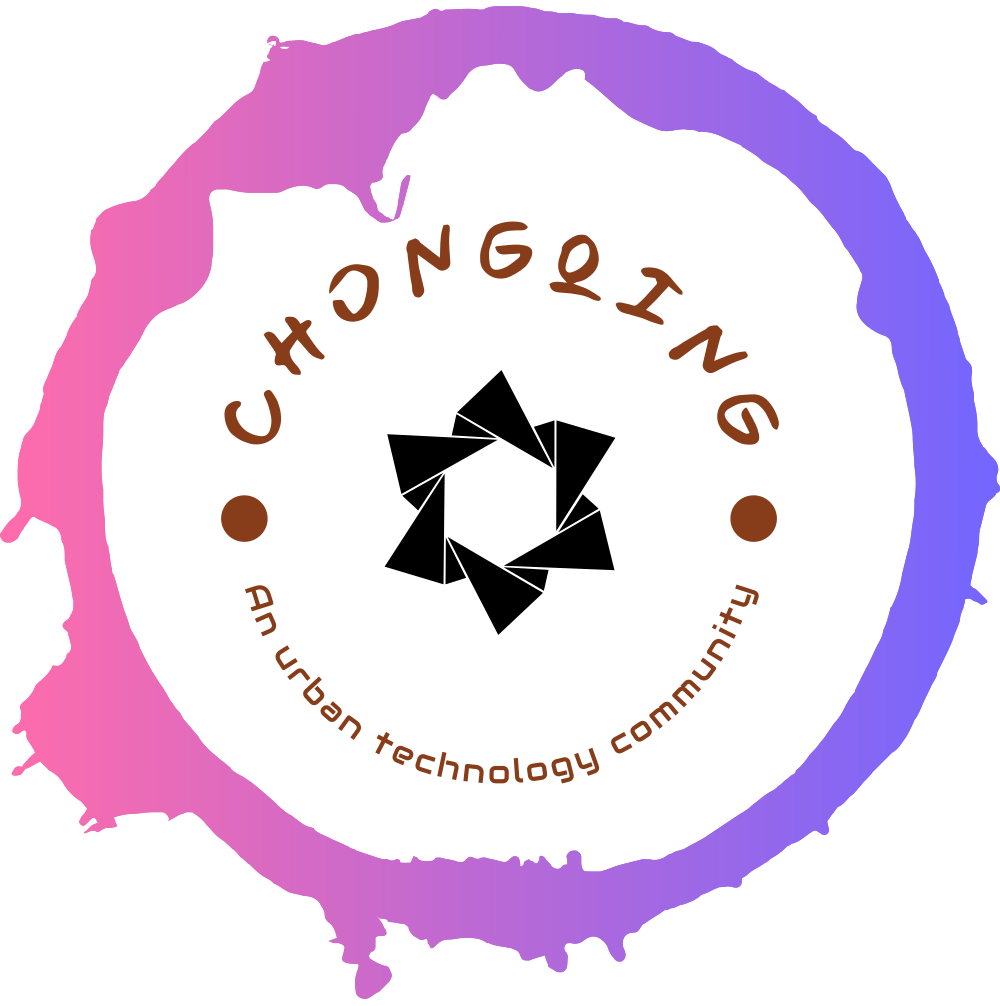
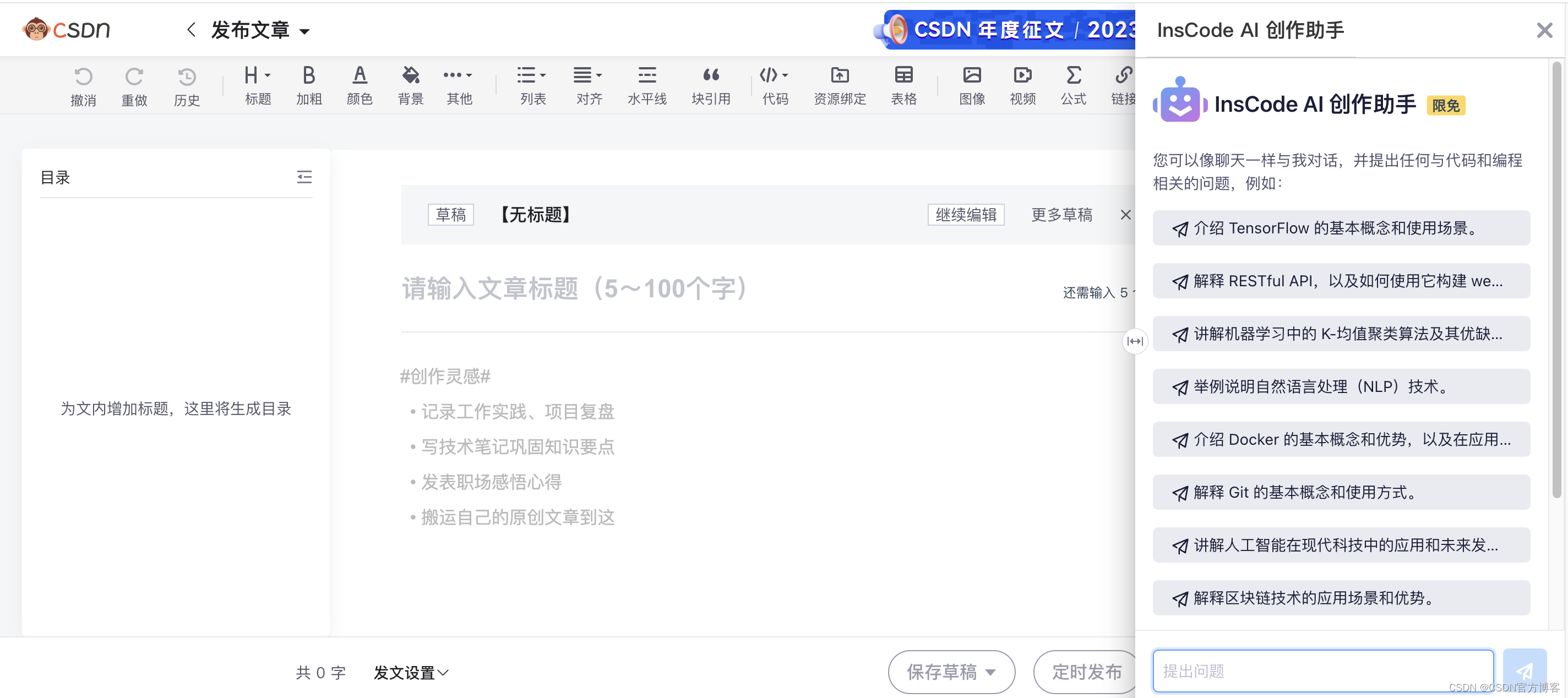
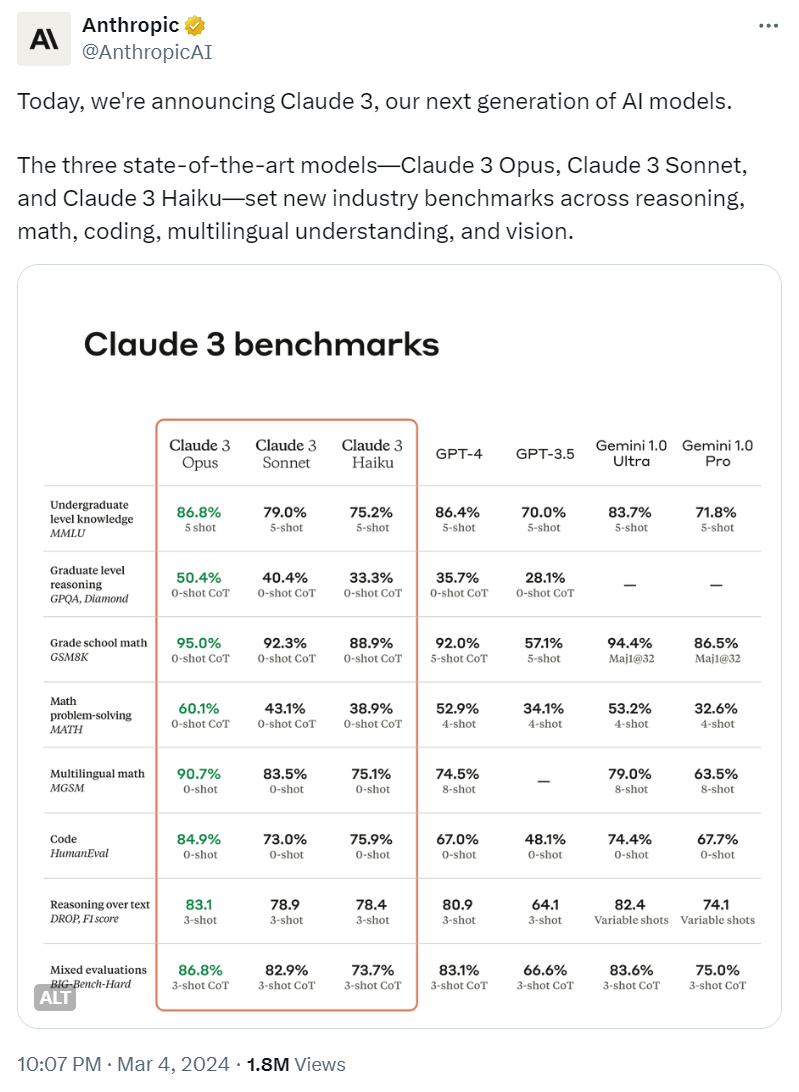






所有评论(0)